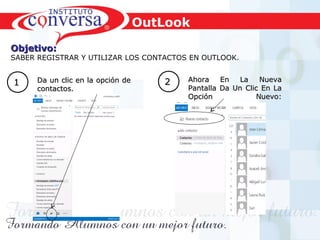
Semana 1 dia 4
- 1. Resultados, No Excusas, Termina todo lo que Empiezas, Trabajo en EquipoResultados, No Excusas, Termina todo lo que Empiezas, Trabajo en Equipo Objetivo:Objetivo: SABER REGISTRAR Y UTILIZAR LOS CONTACTOS EN OUTLOOK. OutLook 11 Da un clic en la opción deDa un clic en la opción de contactos.contactos. 22 Ahora En La NuevaAhora En La Nueva Pantalla Da Un Clic En LaPantalla Da Un Clic En La Opción Nuevo:Opción Nuevo: CONTACTO.CONTACTO.
- 2. Resultados, No Excusas, Termina todo lo que Empiezas, Trabajo en EquipoResultados, No Excusas, Termina todo lo que Empiezas, Trabajo en Equipo Cuando abrimos Outlook aparecerá la siguiente pantalla con los siguientes elementos: 33 Llena los datos que se teLlena los datos que se te solicitan:solicitan: OutLook Por ejemplo:Por ejemplo: Escribe como nombre:Escribe como nombre: Alfredo”Alfredo” Organización: “conversa”Organización: “conversa” Puesto: “profesor”Puesto: “profesor” Correo electrónico:Correo electrónico: “a_velasco@hotmail.Com”“a_velasco@hotmail.Com” Trabajo: 58594330Trabajo: 58594330 Particular:27910412Particular:27910412 Celular: 5515990791Celular: 5515990791 Después de guardarDespués de guardar varios cierra esta ficha.varios cierra esta ficha.
- 3. Resultados, No Excusas, Termina todo lo que Empiezas, Trabajo en EquipoResultados, No Excusas, Termina todo lo que Empiezas, Trabajo en Equipo 44 Ahora Cámbiate A LaAhora Cámbiate A La Opción De Correo:Opción De Correo: 55 Dale clic en la opción nuevoDale clic en la opción nuevo mensaje de correo electrónicomensaje de correo electrónico OutLook
- 4. Resultados, No Excusas, Termina todo lo que Empiezas, Trabajo en EquipoResultados, No Excusas, Termina todo lo que Empiezas, Trabajo en Equipo 66 En esta pantalla deberás capturarEn esta pantalla deberás capturar el correo de alguno de tusel correo de alguno de tus contactos. Puedes hacer 2 cosas:contactos. Puedes hacer 2 cosas: OutLook La primera es darLa primera es dar un clic sobre elun clic sobre el botón que dicebotón que dice “PARA”“PARA” En la pantalla queEn la pantalla que aparece dar dobleaparece dar doble clic en el contactoclic en el contacto al que se deseaal que se desea mandar el correo.mandar el correo.
- 5. Resultados, No Excusas, Termina todo lo que Empiezas, Trabajo en EquipoResultados, No Excusas, Termina todo lo que Empiezas, Trabajo en Equipo La segunda opción es: colocar laLa segunda opción es: colocar la primer letra con la que empieza laprimer letra con la que empieza la dirección de correo de tu contacto ydirección de correo de tu contacto y mostrara la dirección, solo tendrás quemostrara la dirección, solo tendrás que elegirla:elegirla: 77 Finalmente solo tendrás queFinalmente solo tendrás que completar los demás datoscompletar los demás datos como: asunto y el mensajecomo: asunto y el mensaje que enviaras como correo ehque enviaras como correo eh enviar el correo:enviar el correo: Outlook Asunto:Asunto: Mensaje:Mensaje:
- 6. Resultados, No Excusas, Termina todo lo que Empiezas, Trabajo en EquipoResultados, No Excusas, Termina todo lo que Empiezas, Trabajo en Equipo La segunda opción es: colocar laLa segunda opción es: colocar la primer letra con la que empieza laprimer letra con la que empieza la dirección de correo de tu contacto ydirección de correo de tu contacto y mostrara la dirección, solo tendrás quemostrara la dirección, solo tendrás que elegirla:elegirla: 77 Finalmente solo tendrás queFinalmente solo tendrás que completar los demás datoscompletar los demás datos como: asunto y el mensajecomo: asunto y el mensaje que enviaras como correo ehque enviaras como correo eh enviar el correo:enviar el correo: Outlook Asunto:Asunto: Mensaje:Mensaje:
